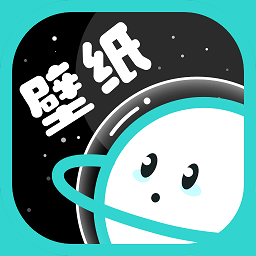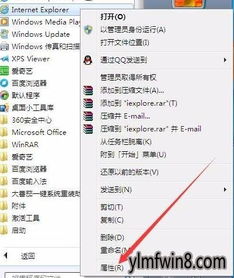台式电脑分辨率无法调整的原因是什么?
当我们使用台式电脑时,有时会遇到无法修改分辨率的情况。这一问题可能由多种因素引起,包括驱动程序问题、系统设置错误、硬件故障等。通过逐一排查并采取相应的解决措施,大多数问题都能得到有效解决。下面,我们就来详细探讨一下台式电脑无法修改分辨率的各个方面。

显卡驱动程序问题
显卡驱动程序是控制屏幕分辨率的关键因素。如果驱动程序未安装、安装不正确或版本过旧,都可能导致分辨率调整失灵。即使显示器支持高分辨率显示,如果缺乏合适的驱动程序支持,操作系统也只能提供有限的分辨率选项,进而影响画面质量。

更新驱动程序
要解决这个问题,首先需要检查和更新显卡驱动程序。具体步骤如下:
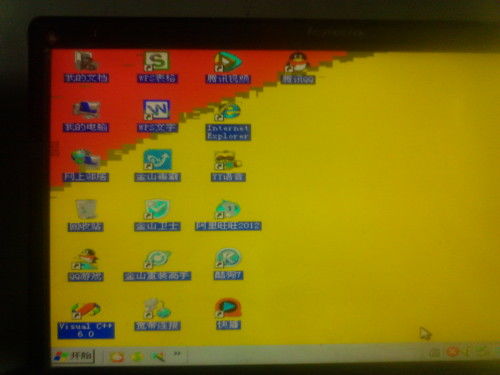
1. 访问官方网站:访问显卡制造商(如NVIDIA、AMD、Intel)的官方网站。
2. 下载驱动程序:在网站上找到与你显卡型号和操作系统版本相匹配的最新驱动程序。
3. 安装驱动程序:下载后,按照提示进行安装,并在安装完成后重启计算机。
此外,也可以使用第三方驱动管理工具,如“驱动人生”等,这些软件可以自动检测并更新电脑中的驱动程序,方便快捷。
系统设置问题
有时,系统设置中的某些选项可能被错误地配置,导致分辨率无法调整。
检查显示设置
在Windows系统中,可以通过“控制面板”中的“显示”设置或“设置”应用中的“系统”->“显示”->“高级显示设置”来检查和调整分辨率。确保选择了适合你显示器的分辨率和刷新率。
如果不确定哪些设置被更改,可以尝试将显示设置恢复到默认值,然后重新调整。具体步骤如下:
1. 进入显示设置:在Windows系统中,点击屏幕右下角的“通知”图标,选择“所有设置”,然后在设置窗口中找到“系统”选项,点击后选择“显示”。
2. 选择分辨率:在显示设置页面中,你会看到“分辨率”选项。Windows系统通常会直接列出多个可用的分辨率选项,你可以通过滚动或下拉菜单来选择。
3. 恢复默认设置:如果不清楚如何设置,可以尝试点击“恢复默认值”按钮。
4. 应用更改:选定分辨率后,点击“应用”或“保存”按钮,系统会短暂黑屏或闪烁,随后应用新的分辨率设置。
硬件故障
除了软件层面的原因,硬件故障也是导致分辨率无法调整的重要因素。
显卡故障
显卡的物理损坏、过热导致的性能下降或长期使用后的老化都可能影响其正常功能,进而影响到分辨率的调节。
要解决这个问题,可以尝试以下步骤:
1. 检查显卡连接:确保显卡已正确安装在主板上,并且连接稳固。
2. 散热措施:清理显卡上的灰尘,并确保散热风扇正常工作,以避免过热。
3. 更换显卡:如果显卡损坏严重,可能需要更换新的显卡。
显示器与连接线问题
显示器与电脑之间的连接问题或显示器本身存在故障,也可能导致分辨率无法调整。
具体排查步骤如下:
1. 检查连接:确保显示器已正确连接到电脑上,并且使用的是正确的视频接口(如HDMI、DVI、VGA)。尝试重新插拔连接线,确保连接稳固。
2. 更换连接线:如果连接线损坏或老化,可能会影响信号传输,导致分辨率问题。尝试更换一条新的连接线。
3. 检查显示器:将显示器连接到另一台电脑上,看是否能正常工作。如果问题依旧,可能是显示器本身存在故障,需要联系显示器制造商进行维修或更换。
第三方软件干扰
某些第三方软件可能会干扰系统的显示设置,导致分辨率无法调整。
卸载最近安装的软件
尝试卸载最近安装的可能影响显示设置的第三方软件,然后重启计算机查看问题是否解决。
安全模式测试
重启电脑并进入安全模式,观察是否能正常调整分辨率。如果能正常调整,则可能是某个软件或驱动程序在普通模式下造成了冲突。在安全模式下,可以卸载有问题的软件或驱动程序,然后重启计算机恢复正常模式。
显示器菜单设置问题
有时,显示器的菜单设置可能被错误地配置,禁用了分辨率调整功能。
检查显示器菜单
进入显示器的菜单设置,检查是否有关于分辨率调整的选项被禁用。如果有,将其启用并保存设置。
日常维护建议
为了避免台式电脑无法修改分辨率的问题,我们可以采取以下日常维护措施:
1. 定期更新驱动程序:保持显卡驱动程序等关键组件的更新,有助于避免兼容性问题和性能下降。
2. 注意硬件维护:定期检查硬件连接是否稳固、接口是否清洁,避免物理损坏导致的故障。
3. 谨慎安装第三方软件:在安装第三方软件时,注意查看软件权限和可能的冲突情况,避免不必要的软件冲突。
4. 备份重要数据:在进行系统更新、修复或重装之前,备份重要数据以防丢失。
寻求专业帮助
如果以上方法均无法
- 上一篇: 如何轻松注销小米手机上的QQ账号
- 下一篇: 地下城与勇士时装怎么分解?
-
 台式电脑分辨率无法调整的原因及解决方法资讯攻略11-02
台式电脑分辨率无法调整的原因及解决方法资讯攻略11-02 -
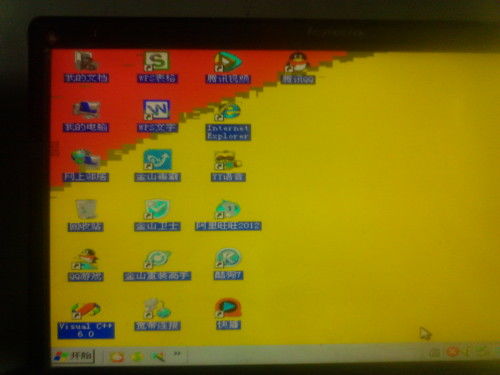 台式电脑分辨率无法调整,原因及解决方法揭秘!资讯攻略10-29
台式电脑分辨率无法调整,原因及解决方法揭秘!资讯攻略10-29 -
 三星943NW显示器无法设置为1440x900分辨率怎么办?资讯攻略12-02
三星943NW显示器无法设置为1440x900分辨率怎么办?资讯攻略12-02 -
 解决Win10下穿越火线无法全屏显示,两侧出现黑屏的方法资讯攻略11-30
解决Win10下穿越火线无法全屏显示,两侧出现黑屏的方法资讯攻略11-30 -
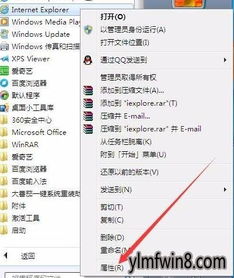 如何轻松解决电脑打开页面不是最大化的问题?资讯攻略12-02
如何轻松解决电脑打开页面不是最大化的问题?资讯攻略12-02 -
 Win7系统下魔兽无法全屏的解决方法资讯攻略11-16
Win7系统下魔兽无法全屏的解决方法资讯攻略11-16